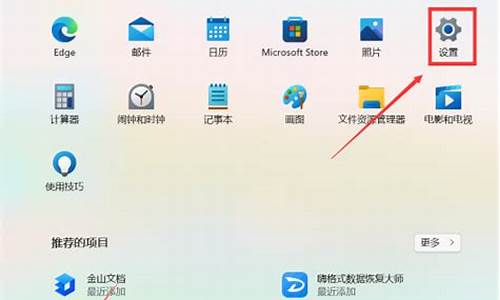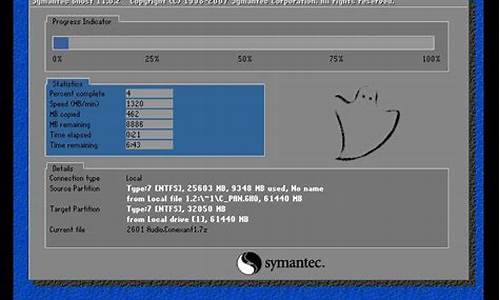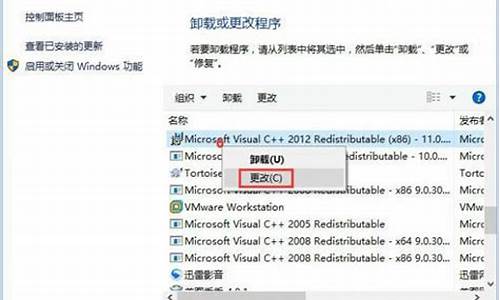电脑系统安装什么驱动,电脑装驱动用哪个驱动软件好
1.电脑里面为什么要安装驱动,驱动是什么,怎么安装?
2.电脑驱动是什么?

驱动是连接电脑内硬件与硬件、硬件与系统之间的桥梁、可以说没有驱动,没有系统,电脑就是个死物。这里我们要明白一点,就是硬件与硬件,硬件与电脑。意思就是说,你有什么样的硬件,那你就要装相对应的驱动,比如:摄像头,不论外置还是内置的,想要用起来,就必须要装相应的驱动,让你的系统能读出来,能认出来原来你的电脑有摄像头啊。当然,电脑装了系统,而系统也会自带市面上的一些最常见的驱动的。所以一般装了系统后,好多硬件都会自动装上驱动的。当然,如某情况下,或者用户不知情的情况下,还是会出现相应驱动装不成功,或被卸载的情况的。以上是本人对电脑驱动的一些个人见解,希望能帮助友友了解一些有关驱动的问题。下面就友友的具体问题来讲,第一就是友友应该大概能确定自己电脑的硬件吧,也就是说,电脑有什么硬件了,而你又要用到它,那你就要装相应的驱动。当然一些系统必需的驱动其实在你装好系统之后,已经都有装上了。这是比较抽象的解释。简单点的办法就是,在连网的状态下,安装“驱动精灵”“驱动人生"等自动更新、检查机子硬件、系统驱动的软件。这些软件都是傻瓜似操作,这里不多讲。当然如果电脑不在连网状态的情况下,友友可以右键点击“我的电脑(就是桌面上的计算机)”-再点击“管理”-再选择“设备管理器"(WIN7应该是直接右键计算机,就会有设备管理器选项了。从设备管理器里,友友就可以很直观的见到自己电脑里的所有设备,以及未安装成功的设备驱动(有问题的硬件驱动,就会出现叹号和问号),如果发现真的有叹号或者问号的,友友可以记下相应的硬件的名称,然后找能上网的电脑,进行下载。好了,讲的也蛮多了,希望能帮到友友吧。
电脑里面为什么要安装驱动,驱动是什么,怎么安装?
1、声卡驱动:声卡驱动就是指多媒体声卡控制程序,英文名为"Sound Card Driver "。驱动程序,英文名为"Device Driver",全称为"设备驱动程序", 是一种可以使计算机和设备通信的特殊程序。
2、网卡驱动:网卡驱动程序就是CPU控制和使用网卡的程序,驱动程序(Device Driver)全称为"设备驱动程序",是一种可以使计算机中央处理器--CPU控制和使用设备的特殊程序,相当于硬件的接口,操作系统通过这个接口,控制硬件设备的工作。
3、显卡驱动:?显卡驱动程序就是用来驱动显卡的程序,它是硬件所对应的软件。驱动程序即添加到操作系统中的一小块代码,其中包含有关硬件设备的信息。
4、芯片组驱动:就是主板驱动程序,包括:
(1)、南北桥优化修正程序
(2)、 主板集成的显卡,声卡,网卡,驱动
(3)、硬盘驱动
(4)、 其他主板相关驱动
电脑驱动是什么?
驱动程序一般指的是设备驱动程序(Device Driver),是一种可以使计算机和设备通信的特殊程序。相当于硬件的接口,操作系统只有通过这个接口,才能控制硬件设备的工作,如某设备的驱动程序未能正确安装,便不能正常工作。
因此,驱动程序被比作“?硬件的灵魂”、“硬件的主宰”、和“硬件和系统之间的桥梁”等。
驱动程序安装的一般顺序:主板芯片组(Chipset)→显卡(VGA)→声卡(Audio)→网卡(LAN)→无线网卡(Wireless LAN)→红外线(IR)→触控板(Touchpad)→PCMCIA控制器(PCMCIA)→读卡器(Flash Media Reader)→调制解调器(Modem)→其它(如电视卡、CDMA上网适配器等等)。不按顺序安装很有可能导致某些软件安装失败。
驱动程序即添加到操作系统中的一小块代码,其中包含有关硬件设备的信息。有了此信息,计算机就可以与设备进行通信。驱动程序是硬件厂商根据操作系统编写的配置文件,可以说没有驱动程序,计算机中的硬件就无法工作。操作系统不同,硬件的驱动程序也不同,各个硬件厂商为了保证硬件的兼容性及增强硬件的功能会不断地升级驱动程序。如:Nvidia 显卡芯片公司平均每个月会升级显卡驱动程序2-3次。驱动程序是硬件的一部分,当你安装新硬件时,驱动程序是一项不可或缺的重要元件。凡是安装一个原本不属于你电脑中的硬件设备时,系统就会要求你安装驱动程序,将新的硬件与电脑系统连接起来。驱动程序扮演沟通的角色,把硬件的功能告诉电脑系统,并且也将系统的指令传达给硬件,让它开始工作。 \x0d\\x0d\当你在安装新硬件时总会被要求放入“这种硬件的驱动程序”,很多人这时就开始头痛。不是找不到驱动程序的盘片,就是找不到文件的位置,或是根本不知道什么是驱动程序。比如安装打印机这类的硬件外设,并不是把连接线接上就算完成,如果你这时候开始使用,系统会告诉你,找不到驱动程序。怎么办呢?参照说明书也未必就能顺利安装。其实在安装方面还是有一定的惯例与通则可寻的,这些都可以帮你做到无障碍安装。 \x0d\\x0d\在Windows系统中,需要安装主板、光驱、显卡、声卡等一套完整的驱动程序。如果你需要外接别的硬件设备,则还要安装相应的驱动程序,如:外接游戏硬件要安装手柄、方向盘、摇杆、跳舞毯等的驱动程序,外接打印机要安装打印机驱动程序,上网或接入局域网要安装网卡、Moden甚至ISDN、ADSL的驱动程序。说了这么多的驱动程序,你是否有一点头痛了。下面就介绍Windows系统中各种的不同硬件设备的驱动程序,希望能让你拨云见日。 \x0d\\x0d\在Windows 9x下,驱动程序按照其提供的硬件支持可以分为:声卡驱动程序、显卡驱动程序、鼠标驱动程序、主板驱动程序、网络设备驱动程序、打印机驱动程序、扫描仪驱动程序等等。为什么没有CPU、内存驱动程序呢?因为CPU和内存无需驱动程序便可使用,不仅如此,绝大多数键盘、鼠标、硬盘、软驱、显示器和主板上的标准设备都可以用Windows自带的标准驱动程序来驱动,当然其它特定功能除外。如果你需要在Windows系统中的DOS模式下使用光驱,那么还需要在DOS模式下安装光驱驱动程序。多数显卡、声卡、网卡等内置扩展卡和打印机、扫描仪、外置Modem等外设都需要安装与设备型号相符的驱动程序,否则无法发挥其部分或全部功能。驱动程序一般可通过三种途径得到,一是购买的硬件附带有驱动程序;二是Windows系统自带有大量驱动程序;三是从Internet下载驱动程序。最后一种途径往往能够得到最新的驱动程序。 \x0d\\x0d\供Windows 9x使用的驱动程序包通常由一些.vxd(或.386)、.drv、.sys、.dll或.exe等文件组成,在安装过程中,大部分文件都会被拷贝到“Windows\ System”目录下。 \x0d\\x0d\Windows怎样知道安装的是什么设备,以及要拷贝哪些文件呢?答案在于.inf文件。.inf是从Windows 95时代开始引入的一种描述设备安装信息的文件,它用特定语法的文字来说明要安装的设备类型、生产厂商、型号、要拷贝的文件、拷贝到的目标路径,以及要添加到注册表中的信息。通过读取和解释这些文字,Windows便知道应该如何安装驱动程序。目前几乎所有硬件厂商提供的用于Windows 9x下的驱动程序都带有安装信息文件。事实上,.inf文件不仅可用于安装驱动程序,还能用来安装与硬件并没有什么关系的软件,例如Windows 98支持“Windows更新”功能,更新时下载的系统部件就是利用.inf文件来说明如何安装该部件的。 \x0d\\x0d\在安装驱动程序时,Windows一般要把.inf文件拷贝一份到“Win-dows\Inf”或“Windows\Inf\Other”目录下,以备将来使用。Inf目录下除了有.inf文件外,还有两个特殊文件Drvdata.bin和Drvidx.bin,以及一些.pnf文件,它们都是Windows为了加快处理速度而自动生成的二进制文件。Drvdata.bin和Drvidx.bin记录了.inf文件描述的所有硬件设备,也许朋友们会有印象:当我们在安装某些设备时,经常会看到一个“创建驱动程序信息库”的窗口,此时Windows便正在生成这两个二进制文件。 \x0d\\x0d\Windows 9x专门提供有“添加新硬件向导”(以下简称硬件向导)来帮助使用者安装硬件驱动程序,使用者的工作就是在必要时告诉硬件向导在哪儿可以找到与硬件型号相匹配的.inf文件,剩下的绝大部分安装工作都将由硬件安装向导自己完成。 \x0d\\x0d\给硬件设备安装驱动程序对Windows 9x用户来说并不是一件陌生事,在安装或重装Windows时需要安装驱动程序,在购买了某些新硬件之后也需要安装驱动程序。如果驱动程序安装不正确,系统中某些硬件就可能无法正常使用。虽然Windows 9x支持即插即用,能够为用户减轻不少工作,但由于PC机的设备有非常多的品牌和型号,加上各种新产品不断问世,Windows不可能自动识别出所有设备,因此在安装很多设备时都需要人工干预。
声明:本站所有文章资源内容,如无特殊说明或标注,均为采集网络资源。如若本站内容侵犯了原著者的合法权益,可联系本站删除。